-
先得保证myeclipse9.0是可以正常使用的吧。
第一步当然是从网上下载SVN插件啦。myeclipse9.0集成的eclipse版本是属于3.x,所以下载eclipse3.x系列的SVN插件。
我下载的版本是1.8.22。如图:
-
在你计算机的任意位置创建文件夹“myplugins/svn”。位置与名称可以任意,为了方便管理,我在myeclipse的安装路径下创建,如图:
-
解压刚下载的“svn_site-1.8.22.zip”,把其中的“features”、“plugins”文件夹复制到刚创建的“myplugins/svn”文件夹下。如图:
-
打开myeclipse,新建一个工程,创建一个PluginConfigCreator的类,复制以下代码:
package com;
import java.io.File;import java.util.ArrayList;import java.util.List;
/** * MyEclipse9 插件配置代码生成器 */public class PluginConfigCreator {
public PluginConfigCreator() { }
public void print(String path) { List<String> list = getFileList(path); if (list == null) { return; }
int length = list.size(); for (int i = 0; i < length; i++) { String result = ""; String thePath = getFormatPath(getString(list.get(i))); File file = new File(thePath); if (file.isDirectory()) { String fileName = file.getName(); if (fileName.indexOf("_") < 0) { print(thePath); continue; } String[] filenames = fileName.split("_"); String filename1 = filenames[0]; String filename2 = filenames[1]; result = filename1 + "," + filename2 + ",file:/" + path + "\" + fileName + "\,4,false"; System.out.println(result); } else if (file.isFile()) { String fileName = file.getName(); if (fileName.indexOf("_") < 0) { continue; } int last = fileName.lastIndexOf("_"); String filename1 = fileName.substring(0, last); String filename2 = fileName.substring(last + 1, fileName.length() - 4); result = filename1 + "," + filename2 + ",file:/" + path + "\" + fileName + ",4,false"; System.out.println(result); }
} }
public List<String> getFileList(String path) { path = getFormatPath(path); path = path + "/"; File filePath = new File(path); if (!filePath.isDirectory()) { return null; } String[] filelist = filePath.list(); List<String> filelistFilter = new ArrayList<String>();
for (int i = 0; i < filelist.length; i++) { String tempfilename = getFormatPath(path + filelist[i]); filelistFilter.add(tempfilename); } return filelistFilter; }
public String getString(Object object) { if (object == null) { return ""; } return String.valueOf(object); }
public String getFormatPath(String path) { path = path.replaceAll("\\", "/"); path = path.replaceAll("//", "/"); return path; }
public static void main(String[] args) { /* 你的插件的安装目录 */ String plugin = "改成安装目录\Genuitec\svn"; new PluginConfigCreator().print(plugin); }}
-
修改步骤4中代码中“路径”为SVN的安装目录:
运行JAVA代码,会在控制台输出一大串字符。如图:
-
复制控制台输出的字符串,找到myeclipse安装目录下的“configuration/org.eclipse.equinox.simpleconfigurator”文件夹下的“bundles.info”文件;打开文件,并把控制台的输出粘贴进去:
-
重启myeclipse,会发现svn插件已经安装成功了:
于是,我们右键菜单的team出来了!
END
客户端的集成:
1、首先下载svn插件
下载地址:http://subclipse.tigris.org/files/documents/906/46495/site-1.6.5.zip
打开myeclipse ---> help菜单下有个 myeclipse configuration center ,打开他以后会现在这个信息
然后选择software选项
下面有个add site按钮,点击它以后,选择用红色标注的链接
name为svn
url为插件的路径
点击OK。
这时左上方出现SVN的插件信息
打开svn的选项
右击红色的圈内信息,add to profile,
两个都添加完成是,右下角pending changes 框内出现load。。。。。一些信息,等待几分钟,会出现Apple changes 按钮,然后点击按钮进行安装,安装结束后重启myeclipse就OK了
(网络不好可能会安装很长时间)
只为成功找方法,不为失败找借口!
MyEclipse使用总结——MyEclipse10安装SVN插件
一、下载SVN插件subclipse
下载地址:http://subclipse.tigris.org/servlets/ProjectDocumentList?folderID=2240
在打开的网站中找到subclipse的最新版本,如下图所示:
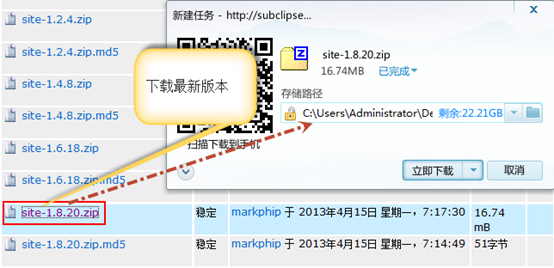
下载完成之后,得到的是一个压缩包文件,如下图所示:
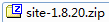
二、在MyEclipse10中安装SVN插件subclipse
步骤如下:
1.找到MyEclipse10 在安装目录下的dropins文件夹
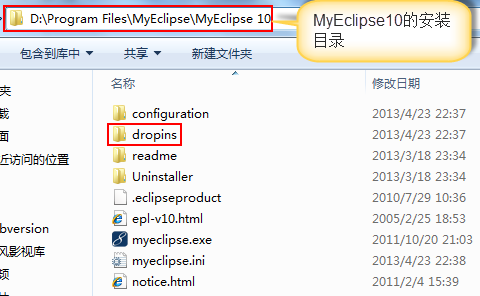
2.打开dropins文件夹,新建一个svn文件夹
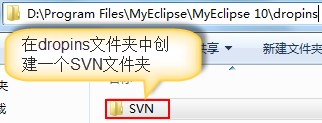
3.解压缩下载好的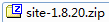 压缩包
压缩包
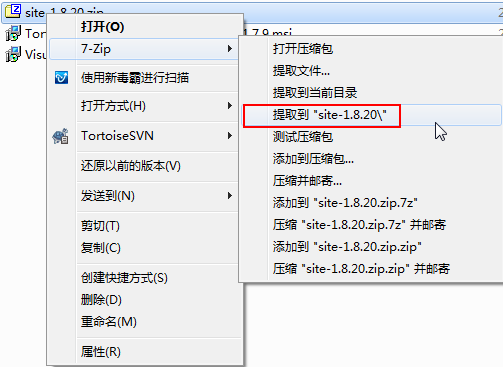
解压好之后得到一个 文件夹,打开文件夹可以看到里面有如下文件
文件夹,打开文件夹可以看到里面有如下文件
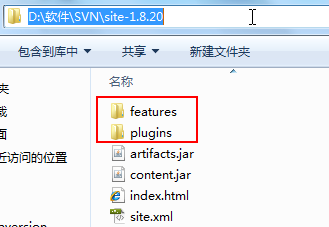
把features和plugins文件夹拷贝到dropins文件夹下的SVN文件夹中
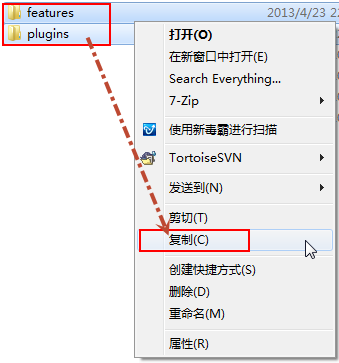
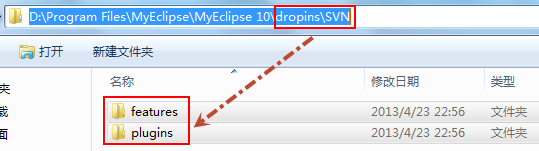
这样就可以在MyEclipse10中安装好SVN插件了。
三、在MyEclipse10中使用SVN插件
安装好SVN插件后,启动MyEclipse,这时候启动会比较慢,因为MyEclipse要去下载一些相关连的Jar文件,当进入到MyEclipse启动完之后进入到workspace时,就会自动弹出相关联文件已经自动下载完成的提示对话框,如下图所示

3.1查看安装好的SVN
点击菜单上的【Window】----->【Show View】------>【Other…】,如下图所示:

在弹出的【Show View】对话框中就可以看到已经安装好的SVN插件,如下图所示:
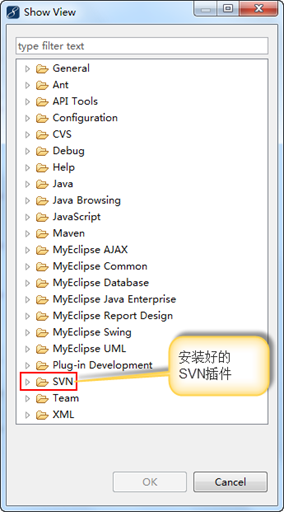
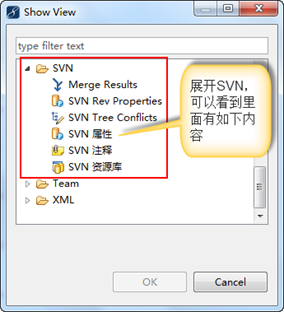
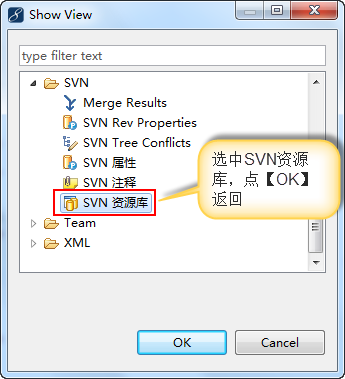
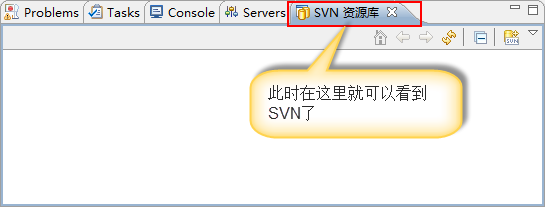
3.2在MyEclipse中通过SVN客户端连接SVN服务器
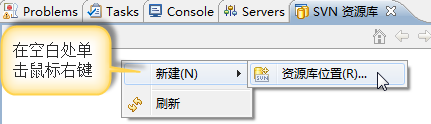
此时将弹出如下画面
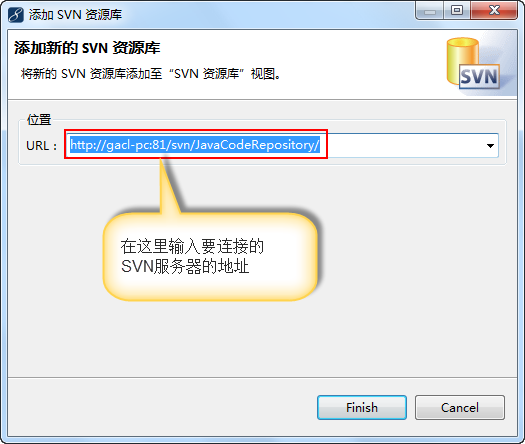
点击【Finish】,然后弹出一个要求输入用户名和密码的对话框,输入正确的用户名和密码就可以连接到指定的SVN服务器了,如下图所示:










